
Das seit langem bestehende Problem ist da! Wie richte ich die automatische Speicherung in WPS 2019 ein? Dieses Problem plagt viele Benutzer und beeinträchtigt ihre Arbeitseffizienz. Heute erklärt PHP-Redakteur Yuzai ausführlich, wie Sie die automatische Speicherfunktion von WPS 2019 einrichten, um Ihnen bei der Lösung dieses lästigen Problems zu helfen. Lesen Sie weiter, um mehr darüber zu erfahren, wie Sie das automatische Speichern von Dateien zu einem reibungslosen Vorgang machen können.
Wenn Sie das automatische Speichern einrichten möchten, öffnen Sie das WPS-Dokument, klicken Sie auf [Datei] in der oberen linken Ecke.
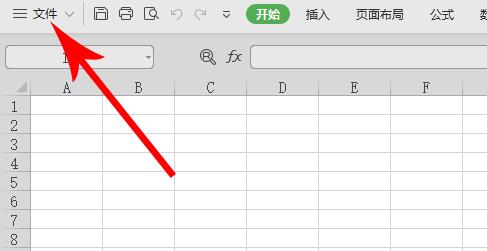
Öffnen Sie die Dropdown-Liste, klicken Sie auf [Sichern und Wiederherstellen] und dann auf [Sicherungscenter]. , der Speicherort wird im Bild angezeigt.

Öffnen Sie die Sicherung. Klicken Sie nach der mittleren Seite auf die Schaltfläche [Einstellungen] in der unteren linken Ecke Die Kategorie [Umschaltung des Backup-Modus] ist [Smart Backup]

Überprüfen Sie Folgendes: [Geplante Sicherung starten] und stellen Sie den Zeitraum für die automatische Sicherung von Sicherungen entsprechend Ihren Anforderungen ein.
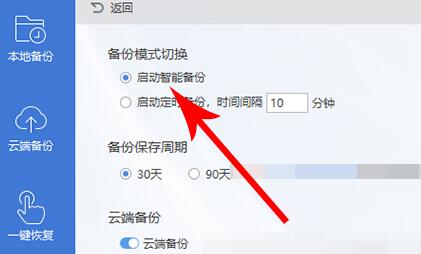
Das obige ist der detaillierte Inhalt vonSo richten Sie das automatische Speichern in wps2019 ein. Für weitere Informationen folgen Sie bitte anderen verwandten Artikeln auf der PHP chinesischen Website!
 Was bedeutet DOS-Betriebssystem?
Was bedeutet DOS-Betriebssystem?
 So fahren Sie herunter, nachdem Sie den Befehl nohup ausgeführt haben
So fahren Sie herunter, nachdem Sie den Befehl nohup ausgeführt haben
 Was ist der Unterschied zwischen der Wertübergabe und der Referenzübergabe in Java?
Was ist der Unterschied zwischen der Wertübergabe und der Referenzübergabe in Java?
 Lösung für verstümmelte Zeichen beim Öffnen von Excel
Lösung für verstümmelte Zeichen beim Öffnen von Excel
 Inländische kostenlose ChatGPT-Enzyklopädie
Inländische kostenlose ChatGPT-Enzyklopädie
 So laden Sie HTML hoch
So laden Sie HTML hoch
 So verbinden Sie PHP mit der MSSQL-Datenbank
So verbinden Sie PHP mit der MSSQL-Datenbank
 Warum meldet vue.js einen Fehler?
Warum meldet vue.js einen Fehler?
 Es gibt verschiedene Arten von PHP-Arrays
Es gibt verschiedene Arten von PHP-Arrays




